
こんにちは!
転妻ひさこです。
今回は、転勤族もお世話になってるおすすめのWi-Fiレンタルの話。
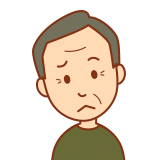
手続きは?
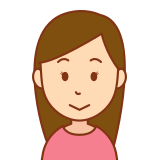
料金は?

返却ってどうするの?
引っ越し当日や、旅行中、入院中にネットが使えないとつらいですからね。
最近、我が家も、自宅のネットを切り替える合間の数日間、レンタルしました。
ここでは、おすすめのWi-Fiレンタルの手順や料金、速度や使い勝手などなど。
節約主婦がありのままにぶっちゃけます。
WiFiレンタルを検討中の方の参考になれば嬉しいです。
今回利用したレンタル
WiFiレンタルが必要なとき
改めまして!Wi-Fiレンタルしたいときってこんなとき↓↓
- 引っ越し先のネット開通まで日にちが空いたとき
- 入院
- 旅行
- 出張
- 一人暮らし(単身赴任)
- 外出先(あったら嬉しい)など
意外と短期間ネットが欲しい時ってありますよね。
WiFiレンタルの選び方
どうせなら、安くて融通がきいて、楽なのがいい。
具体的にのぞむのはこんなWi-Fiレンタル。
- 料金が安い
- 期間を選べる(1日、2泊3日、1ヶ月など)
- 手続きが簡単
- 受取、返却方法が幅広い
- 商品が豊富(キャリアが選べる)
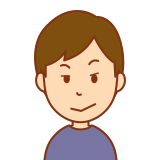
意外と沢山あることが判明(汗)
これらを一括で比較できれば一番選びやすいですよね。
そこで、転妻仲間にリサーチしたところ、「WiFiレンタルどっとこむ」をおすすめされました。
ここは、Wi-Fiのサービスや端末を一発で比較できるので便利とのこと。
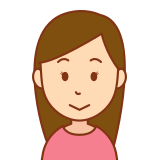
価格ドットコムのWi-Fi版みたい。
最初はそんな感じでインプットしました。
WiFiレンタルどっとこむで比較
もっと詳しく知りたかったのでWiFiレンタルどっとこむをリサーチ。
すると、かなり柔軟にいろいろ選べるうえに、手続きが簡単なことがわかりました。
レンタル期間
日付指定で1日、1週間、1ヶ月と自由に選べる

宿泊予約みたいにカレンダーから選べるのでわかりやすいですね。
商品端末の種類
10種類以上のポケットWi-Fi(Softbank、AU、WiMAX)の中から選べる。

店長のオススメ!とか、データ量、料金の違いが一目瞭然なのでユーザーにとっては選びやすい。
データ通信量
5GB、7GB、10GB、無制限とある(商品によって違う)
ただし、WiMAXは3日で10GBの制限がある。
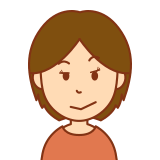
きちんとデータ制限についても説明が書いてあるので親切。
料金
1日300円前後でレンタルできる。
期間が長ければ長いほど、1日あたりの料金が安くなるしくみ。
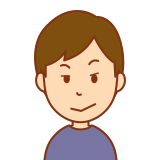
一番大事なところ。比較できるからGood
受取方法
自宅や病院、コンビニ、宿泊先のホテルなどへの宅配。そのほか空港カウンター(10空港16カ所)で受取れます。郵送の場合、16時まで(空港受取の場合17時まで)に申し込めば当日出荷可能。
宅配、空港、コンビニ受取すべて発送料(空港の場合手数料)は1台550円かかる。

時間や場所に縛られずゲットできるのは嬉しい!
返却方法
宅配便、ポスト、空港カウンターと選べる。
しかも、受取と返却は別の方法でもいい。ポスト投函は利用期日の翌朝8時まで。
送料はユーザー負担、空港返却手数料、ポスト返却ともに1台約500円前後。

一番めんどくさいところが選べるのはポイント高いですね。
WiFiレンタルの手続き流れ
「なんか良心的で簡単そう・・・」と思えたので申し込むことにしました。
(所要時間:5分)
1.端末を選ぶ
利用目的に応じて選ぶ。

とりあえず、ゲームとネットサーフィン、SNSができればいいので、そんなにデータ量はいらないかな。2番目に安い端末を選びました。
2.受取方法を選ぶ
宅配便、コンビニ、空港受取から選ぶ。

一番楽な宅配便で自宅へ送ってもらうことにしました。
3.返却方法を選ぶ
宅配便、ポスト投函、空港から選ぶ。

いつでもOKなポスト投函を選びました。返却期日の翌朝8時までに!となってるけど、早めに投函しようかな。
4.利用期間を選ぶ
カレンダーから日付を選ぶ。

自宅のネット工事期間だけ必要なので、1泊2日だけレンタルすることにしました。
5.その他サービス、オプションを選ぶ
補償サービス1日40円、無線子機やカーチャージャーなどがあります。

我が家は不要なので選びませんでした。
6.お客様情報を入力
氏名、性別、生年月日、TEL、メアド、住所、利用用途、クレジットカード情報を入力。

ここで申込内容(端末、利用期間、料金の見積もり)がわかるのでチェックしました。
上記を入力後、「申し込み」完了!
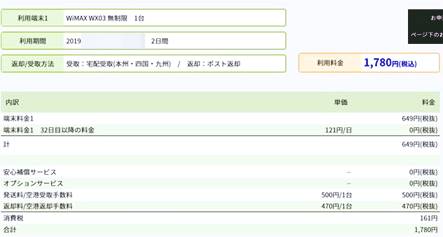
7.レンタルWiFi受取り
↓↓午前中にバッチリ機器到着!!

梱包していた袋を開けると専用のケースに入っている。

同梱物

- 次回利用クーポン3枚
- 海外用割引クーポン4枚(紹介用、自分用)
- 返却時の袋、伝票
- アンケート
ケースの中身

- ご契約内容のご案内
- お客様確認シート(梱包物の確認)
- ポケットWi-Fi機器、ACアダプタ、USBケーブル
- 機器の取り扱い説明書
ポケットWi-Fi機器(UQWiMAX)

青い→の部分に接続情報(SSIDとパスワード)が書いてる
レンタルWiFi利用開始
いざ、UQWiMAXの電源を入れてスタート!
動画は控えめに、ゲームとSNS、ネットサーフィンをメインに使いました。
8.機器返却
同梱されていた送付状に自分の住所を追記する。
同梱されていた返却用袋にケースごと入れる。
送付状(シールタイプ)を貼り付ける。
ポストへ投函!(翌朝8時まで)

終了!!
WiFiレンタルを使ってみた感想
WiFiレンタルは、急遽だったり、短期間欲しいときに手の届くサービス。
今回は1泊2日借りて約1800円でした。
これが1週間となると3000円を超えてきます。
長期的に考えるとレンタルではなくWiMAXやポケットWi-Fi、もしくはネット回線をひいたほうがコスパはGood。
でも、短期間、急に欲しいときは手続きも簡単で、すぐにゲット出来て、即使えるレンタルはホントありがたかった。
今後も、引っ越しや旅行先、出張で必要な時にちょくちょくレンタルしようと思います。
手軽に簡単に使えるのが最大のメリットですね。
![]()
WiFiレンタルどっとこむ速度
ちなみに、UQWIMAXを借りて速度を測ったら60mbps前後でした。スイッチでフォートナイトをやってみたのですが、いわゆるラグいです^^; ただ、普通にyoutubeみたり、SNSしたりネットサーフィンしたり仕事で使う分には全く問題ありませんでした!
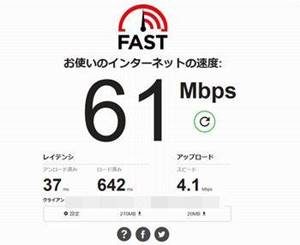
短期間、急に必要なときはWi-Fiレンタル
恒久的にコスパを重視した利用ならWi-Fi契約
こちらに詳しくまとめています。


コメント